
Windows 10을 사용해 본 적이 있다면 원격 측정 시스템에 대해 알고 있을 것입니다. 그렇지 않다면 원격 측정은 원격으로 데이터를 수집하는 데 사용되는 자동화된 프로세스입니다. 컴퓨터에서 원격 측정은 사용자 활동에서 수집된 데이터를 말합니다.
기술 회사는 앱과 서비스를 사용하는 사용자 경험을 개선하기 위해 원격 측정 시스템을 통해 데이터를 수집합니다. 마찬가지로 Microsoft도 Windows 11에서 원격 측정 시스템을 통해 사용자 경험을 개선하기 위해 데이터를 수집합니다.
Windows 원격 측정이란 무엇입니까?
Microsoft는 귀하가 사용하는 앱, 시스템 설정, Windows 설정, 방문한 사이트 등 귀하의 활동 정보를 수집하여 해당 서버로 보냅니다. Microsoft는 운영 체제를 개선하고, 보안을 강화하고, 기존 버그를 해결하기 위해 사용자의 데이터가 필요합니다.
Microsoft가 원격으로 데이터를 수집할 만한 타당한 이유가 있지만, 많은 사람에게는 개인 정보 보호 문제가 될 수 있습니다. 모든 사람이 동의 없이 Microsoft에 시스템 및 앱 사용 세부 정보를 제공하고 싶어하지는 않습니다. Windows 11에서 원격 측정 데이터를 수집하여 Microsoft로 전송하지 않도록 하려면 수동으로 꺼야 합니다.
Windows 11에서 원격 측정을 비활성화하는 것은 매우 쉽고, 타사 앱을 설치하지 않고도 할 수 있습니다. 아래에서 Windows 11에서 데이터 수집을 제한하는 가장 좋은 방법 몇 가지를 공유했습니다. 시작해 봅시다.
1. Windows 11에서 진단 데이터 전송 비활성화
시작하려면 먼저 Windows 11에서 Microsoft로 선택적 진단 데이터 보내기를 꺼야 합니다. 수행해야 할 작업은 다음과 같습니다.
1. 먼저 Windows 11 시작 버튼을 클릭하고 설정을 선택하세요 .
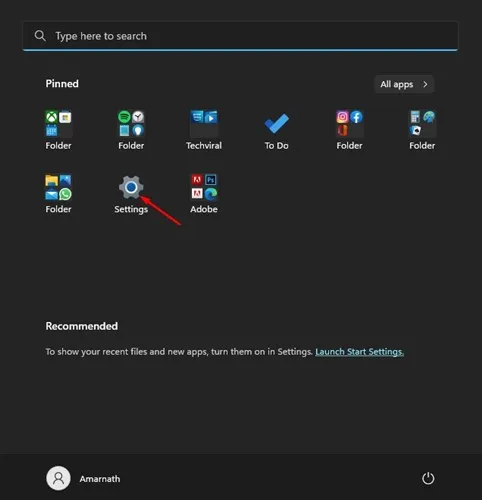
2. 설정 앱에서 왼쪽 창에 있는 개인 정보 보호 및 보안 섹션을 클릭합니다.
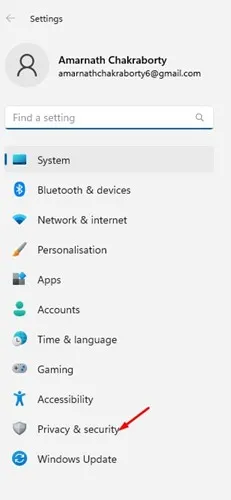
3. 오른쪽에서 아래로 스크롤하여 진단 및 피드백 옵션을 클릭하세요.
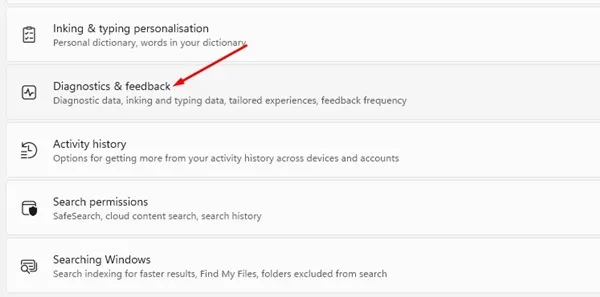
4. 다음으로 진단 데이터 섹션을 확장하고 선택적 진단 데이터 보내기 토글을 끕니다 .
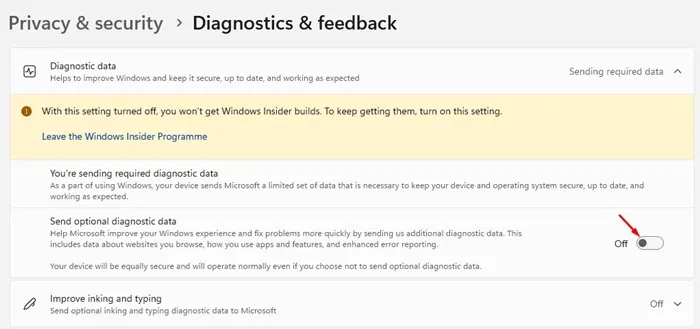
5. 이제 조금 아래로 스크롤하여 맞춤형 경험을 확장하세요 .
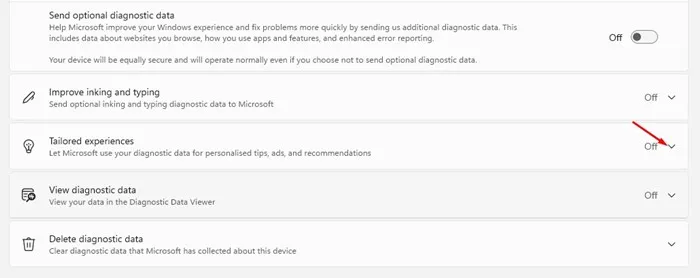
6. 맞춤형 환경에서 Microsoft가 진단을 사용하도록 허용… 이라는 토글 스위치를 끕니다 .
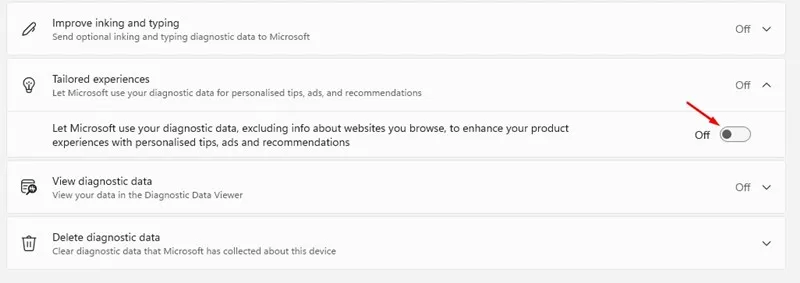
2. Windows 11에서 다른 진단 데이터 비활성화
데이터 추적을 완전히 방지하려면 몇 가지 다른 옵션을 비활성화해야 합니다. 비활성화해야 할 몇 가지 사항은 다음과 같습니다.
1. 먼저 Windows 11 시작 버튼을 클릭하고 설정을 선택하세요 .
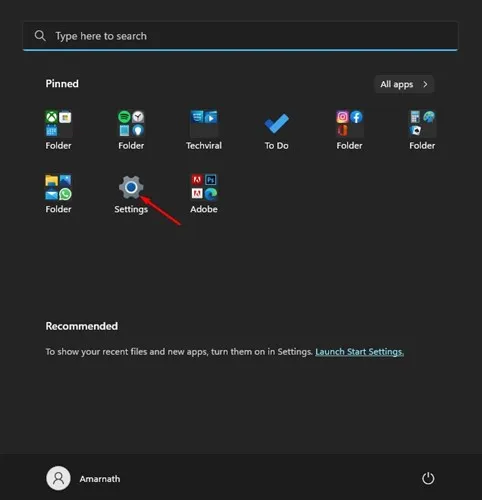
2. 설정 앱에서 왼쪽 사이드바에 있는 개인 정보 보호 및 보안 옵션을 클릭합니다.
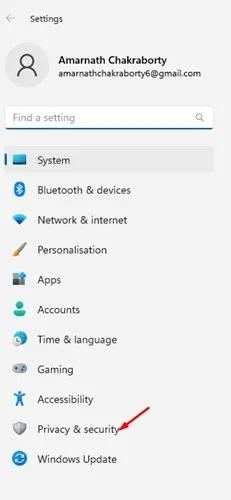
3. 오른쪽 창에서 음성을 클릭하세요 .
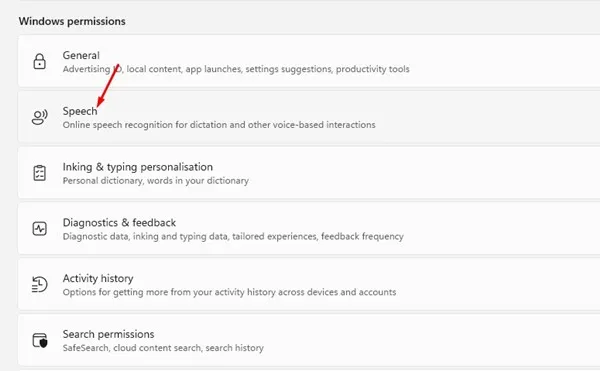
4. 다음 페이지에서 온라인 음성 인식 토글을 끕니다 .
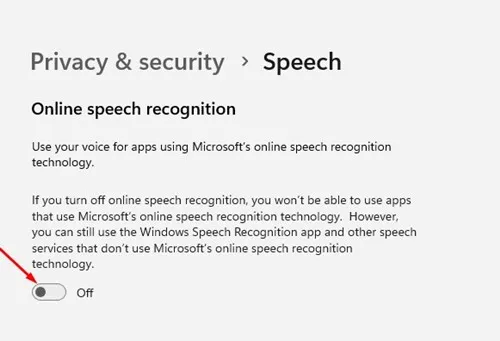
5. 이제 이전 페이지로 돌아가서 잉크 및 타이핑 개인 설정을 클릭하세요 .
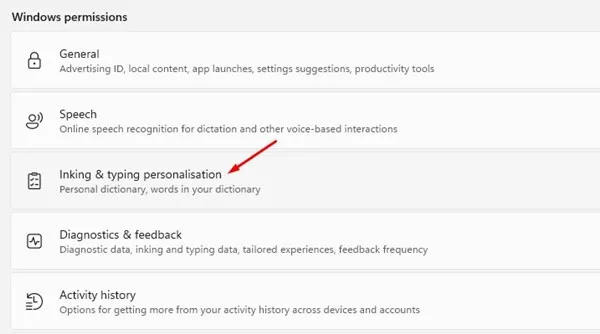
6. 다음 화면에서 ‘개인 수동 입력 사전’ 토글을 끕니다 .
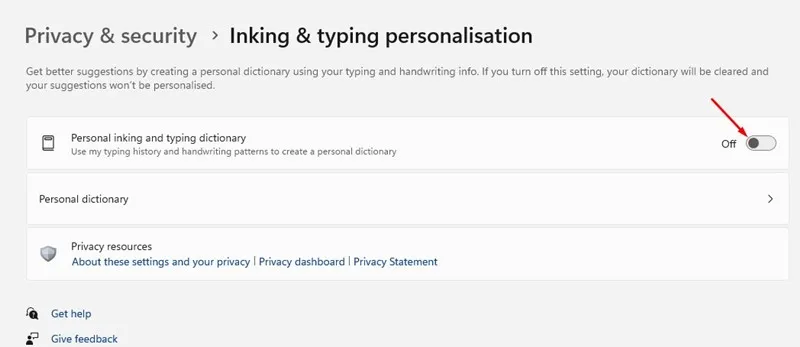
7. 이제 이전 화면으로 돌아가서 활동 기록을 클릭하세요 .
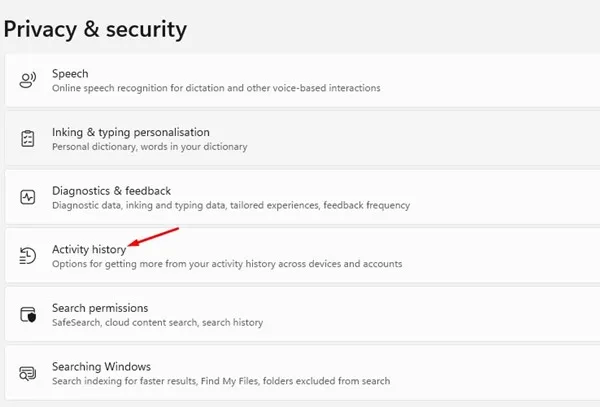
8. 활동 내역 섹션에서 이 기기에 내 활동 내역 저장 토글을 끕니다 . 완료되면 기록 지우기 버튼을 클릭합니다.
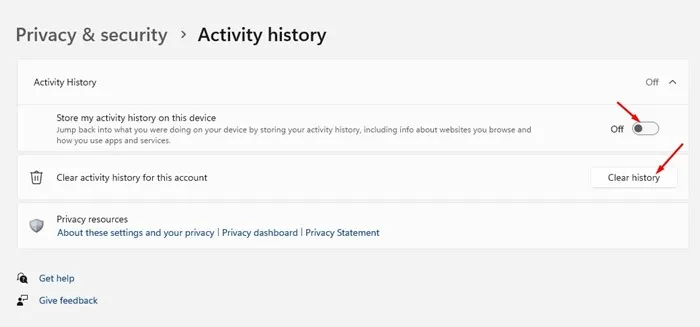
3. 일반 개인 정보 보호 설정 변경
데이터 추적을 방지하기 위해 Windows 11의 일반 개인 정보 설정을 몇 가지 변경할 수도 있습니다. 다음은 수행해야 할 몇 가지 중요한 변경 사항입니다.
1. 먼저 Windows 11 시작 버튼을 클릭하고 설정을 선택하세요 .
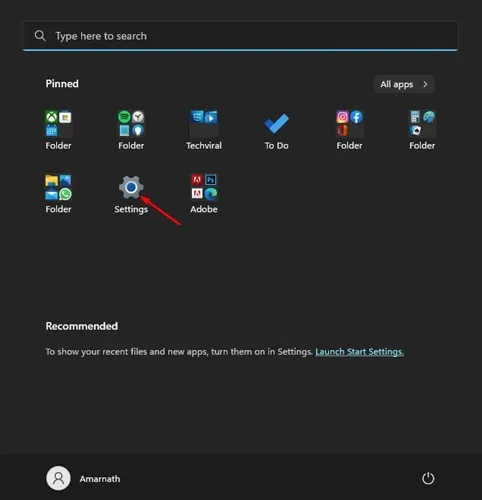
2. 설정 페이지에서 왼쪽 창에 있는 개인 정보 보호 및 보안 옵션을 클릭합니다.
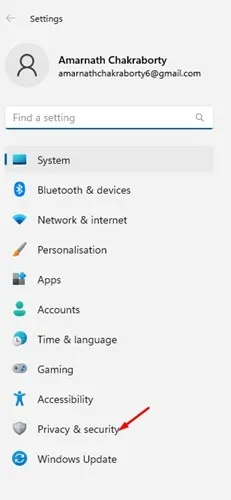
3. 오른쪽에서 아래로 스크롤하여 Windows 권한 아래의 일반 옵션을 클릭합니다.
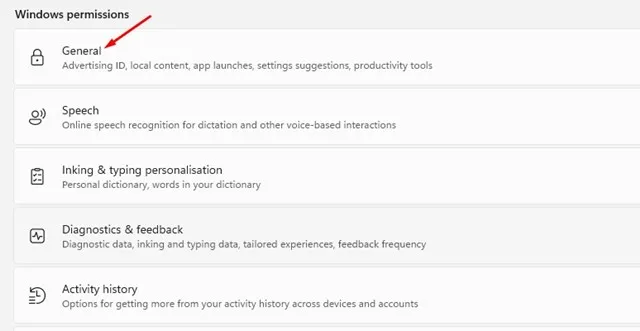
4. 다음 화면에서는 네 가지 옵션을 모두 비활성화 해야 합니다 .
- 광고 ID를 사용하여 앱에서 개인화된 광고를 표시하도록 허용합니다.
- 내 언어 목록에 액세스하여 웹사이트에서 내 지역에 맞는 관련 콘텐츠를 표시하도록 허용합니다.
- 설정 앱에 추천 콘텐츠를 표시해 주세요.
- Windows에서 앱 실행을 추적하여 시작 및 검색 결과를 개선하도록 하세요.
- 4가지 옵션을 모두 끈 후 Windows 11 컴퓨터를 다시 시작하세요.
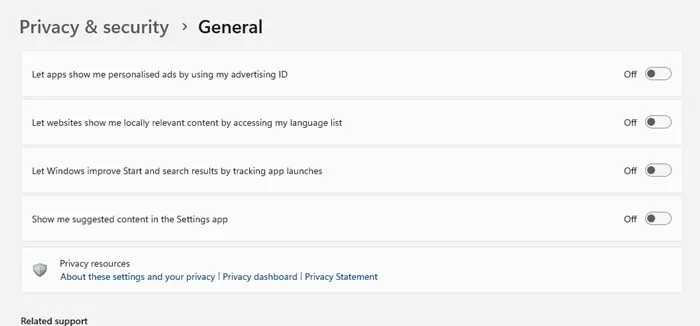
4. 내 장치 찾기 기능 비활성화
내 장치 찾기 기능은 유용하며 노트북이 어디에 보관되어 있는지 자주 잊어버릴 경우 켜야 합니다.
하지만 이 기능을 사용하면 Microsoft에서 귀하의 위치 세부 정보를 추적합니다. 따라서 데이터 추적을 피하고 싶다면 Windows 11 내 기기 찾기 기능도 꺼야 합니다.
1. Windows 11 PC에서 설정 앱을 실행합니다.
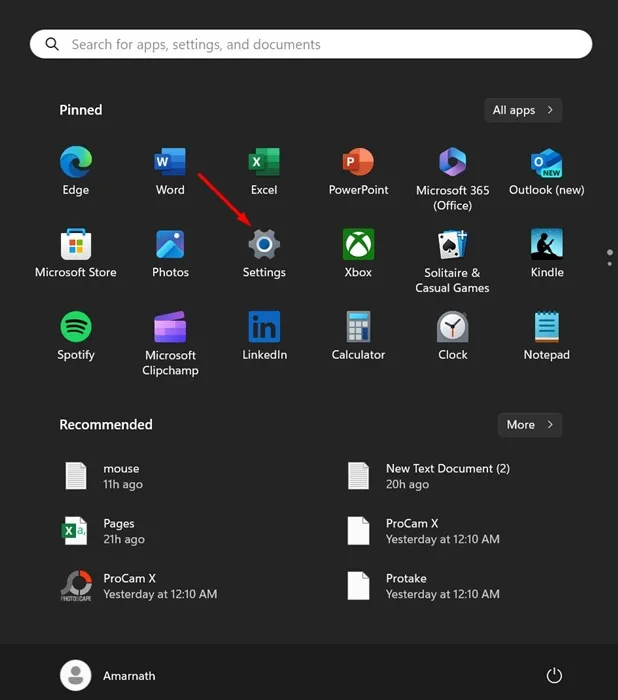
2. 설정 앱이 열리면 개인정보 보호 및 보안 으로 전환합니다 .
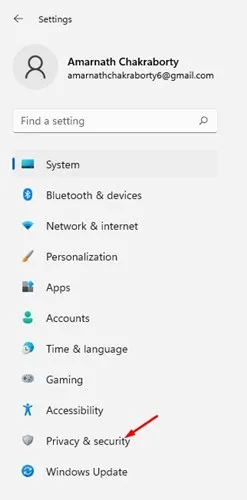
3. 오른쪽에서 내 기기 찾기를 클릭하세요 .
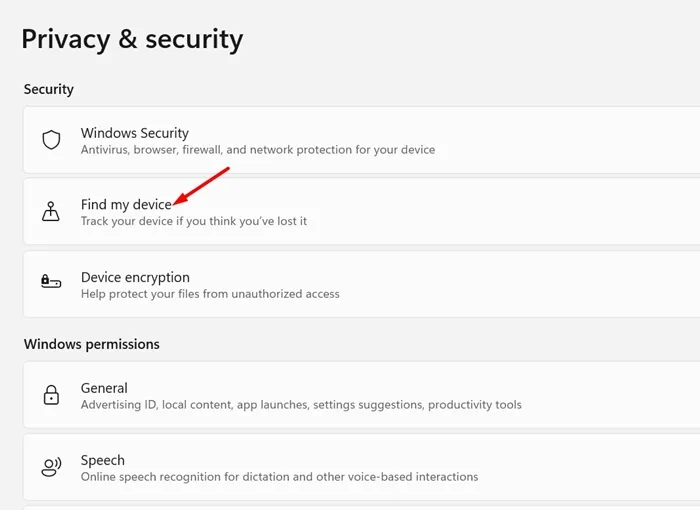
4. 그런 다음 내 장치 찾기 옆의 토글을 끕니다 .
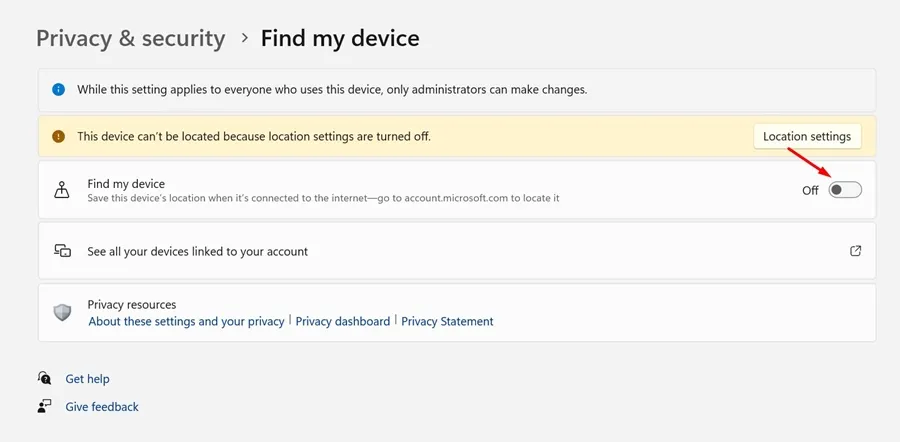
이것들은 Windows 11 PC에서 원격 측정을 비활성화하는 가장 좋은 방법입니다. 이러한 방법은 기기에서 모든 유형의 데이터 추적을 비활성화합니다. 원격 측정 데이터와 관련하여 추가 도움이 필요하면 댓글에 알려주세요.

답글 남기기